Съдържание
- Основна информация за процесорните нишки и използваните технологии
- Как да разберете колко нишки има в процесора в Windows 7??
- Как да разберете колко нишки има в процесора в Windows 8 и 10??
- Използване на системна информация
- Конфигурация на системата
- Инструменти за информация
- Действия в Linux
- Заключение
Много, ако не и повечето потребители, често са объркани относно характеристиките на процесорите, инсталирани в техните лични компютри или Лаптопи, което се отнася главно до проверка на броя на ядрата. Често срещано погрешно схващане е, че ядрата погрешно включват логически нишки. В известен смисъл този подход има своите предимства, въпреки че е донякъде подвеждащ. След това нека разгледаме няколко основни понятия за разликата между ядра и нишки и същевременно да определим как да разберем колко нишки има процесорът и колко от тях са включени във всеки един момент.
Основна информация за процесорните нишки и използваните технологии
Въз основа на основните погрешни схващания трябва да се отбележи, че логическите нишки по принцип могат да се разглеждат като равностойни на ядрата, тъй като те участват пряко във всички изчислителни процеси. Осъществяваме това чрез две ключови технологии.

Процесорите Core i3 и i7 на Intel, както и някои модели i5, използват технологията Hyper-Threading за увеличаване на производителността на всички видове изчислителни операции, като позволяват две нишки да бъдат "закачени" на едно ядро. Тази технология се нарича Zen в процесорите на AMD. Така се оказва, че един и същ 2-ядрен процесор привидно работи като 4-ядрен процесор с помощта на такива методи за балансиране на натоварването, въпреки че всъщност не е така, а често може да работи дори по-добре от обикновен процесор с четири ядра поради факта, че всяко ядро извършва изчисления с помощта на две независими нишки.
Как да разберете колко нишки има в процесора в Windows 7??
Но това беше кратко теоретично въведение. Сега нека преминем направо към това как да разберем колко нишки има в процесора и колко се използват във всеки един момент, за да се използва цялата изчислителна мощ на компютърното устройство. В случай на Windows 7 първият и най-лесен метод е да задействате стандартния Мениджър на задачите и след това да щракнете върху раздела производителност.

Това ще доведе до няколко прозореца в полето за история на използването на процесора, всеки от които съответства на логическа нишка. След като ги преброите, можете лесно да разберете кои и колко от тях се използват в момента. Разделете техния брой на две, за да разберете истинския брой ядра.
Как да разберете колко нишки има в процесора в Windows 8 и 10??
Този метод работи и при последните две модификации. Но когато щракнете върху раздела за ефективност, ще видите само един прозорец, в който се показват общите стойности. Как да разберете броя на нишките в процесора в тази ситуация?

За да направите това, извикайте менюто PCM и в раздела за промяна на графиката активирайте опцията за показване на логическите процесори. Не е задължително да правите подобни неща. Просто погледнете информационното поле под екрана за зареждане на процесора, за да видите какво трябва да знаете.
Използване на системна информация
Сега нека да видим как да разберем колко нишки има в процесора в Windows 10 и модификациите по-долу, като използваме вградената в системата информационна програма. Най-лесният начин за достъп до нея е чрез конзолата за изпълнение, където трябва да въведете съкращението msinfo32.

В основния раздел, който се отваря по подразбиране, трябва да видите информацията, представена в дясната част на прозореца, където броят на логическите нишки е посочен сред основните спецификации на процесора.
Конфигурация на системата
Можете да получите необходимата информация и от настройките на конфигурацията, които се извикват от същото меню за изпълнение msconfig.

В раздела за стартиране трябва да щракнете върху бутона за разширени опции, след това да отбележите броя на използваните процесори в горната част, а в списъка да погледнете максималния брой, който ще бъде общият брой нишки.
Инструменти за информация
Ако не обичате да използвате инструментите на собствената си система, можете да решите проблема с установяването на броя на нишките в процесора, като използвате информационни приложения на трети страни. Най-популярните са AIDA64 (преди Everest), CPU-Z, Speecy и много други.

Просто погледнете информацията, представена в спецификациите на процесора (в английските версии елементът за нишки ще се нарича Threads).
Действия в Linux
И накрая, нека да разгледаме как да разберем колко нишки има в процесора в Linux. Методът може да бъде най-универсалният (макар и не единственият).

Най-лесният начин да направите това е да използвате т.нар. псевдофайлова система proc и команда lscpu, След като го стартирате, елементът CPU(s) ще покаже общия брой ядра, а елементът Thread(s) per core ще покаже броя на нишките на ядро. Някои потребители предлагат да се показват и параметри, зададени от идентификатора на процесора, но това не е най-добрият начин.
Заключение
За да обобщим, почти всички горепосочени методи са доста лесни за получаване на информацията, която ви интересува. От практическа гледна точка обаче най-лесният начин да направите това в Windows е да извикате "Мениджър на задачите" и да погледнете директно информационното поле в раздела за производителност. Но най- Универсална техника все още е покана за информация за системата, която представя доста широк спектър от техническа информация както за инсталирания хардуер, така и за софтуера на цялата компютърна система.
 Как да разберете колко съобщения има в един разговор във vkontakte от вашия компютър и телефон?
Как да разберете колко съобщения има в един разговор във vkontakte от вашия компютър и телефон? Научете как да разберете своето число гуа: методи и формули за изчисление
Научете как да разберете своето число гуа: методи и формули за изчисление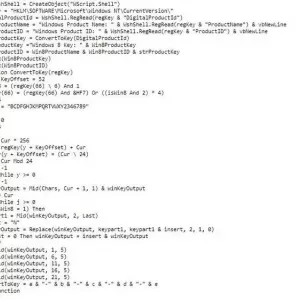 Как да разберете продуктовия си ключ за windows 10: методи и инструкции
Как да разберете продуктовия си ключ за windows 10: методи и инструкции Как да разберете параметрите на видеокартата: най-лесните начини
Как да разберете параметрите на видеокартата: най-лесните начини Колко дни продължават острите респираторни вирусни инфекции (ори): инкубационен период, методи на заразяване и превантивни мерки?
Колко дни продължават острите респираторни вирусни инфекции (ори): инкубационен период, методи на заразяване и превантивни мерки? Как да разберете кой номер е свързан с вашата карта: практически методи, съвети и експертни препоръки
Как да разберете кой номер е свързан с вашата карта: практически методи, съвети и експертни препоръки Как да разберете спецификациите на графичната карта: най-актуалните методи за получаване на най-много информация
Как да разберете спецификациите на графичната карта: най-актуалните методи за получаване на най-много информация Как да разберете колко ви таксува megafon: методи с описания
Как да разберете колко ви таксува megafon: методи с описания Колко армировка за 1 м3 бетон: методи за изчисляване, стандарти и изисквания, съвети на майсторите
Колко армировка за 1 м3 бетон: методи за изчисляване, стандарти и изисквания, съвети на майсторите